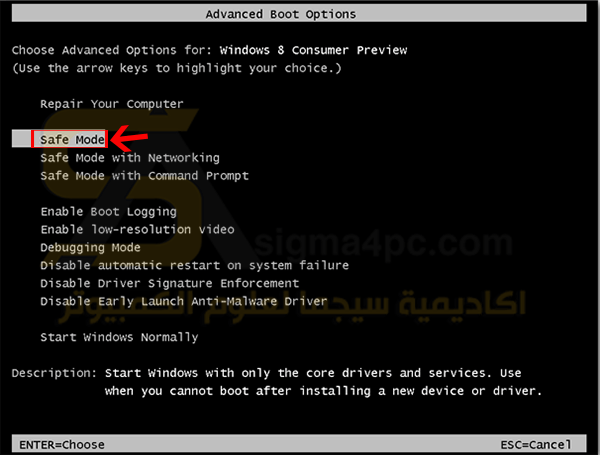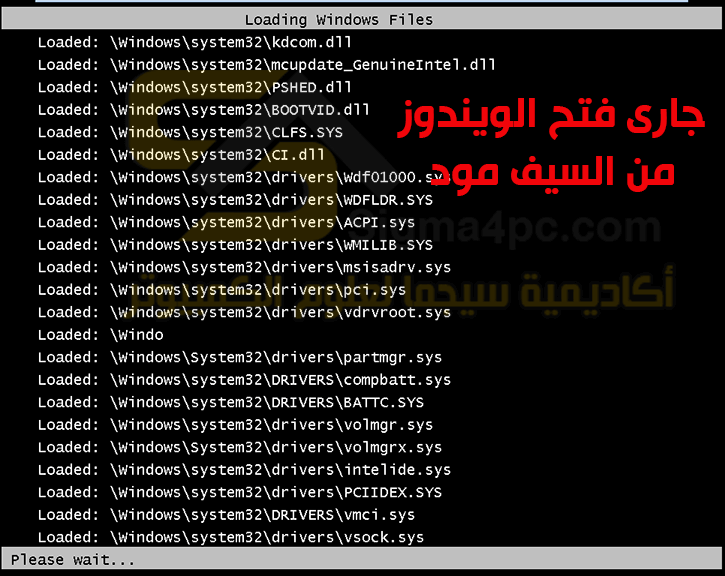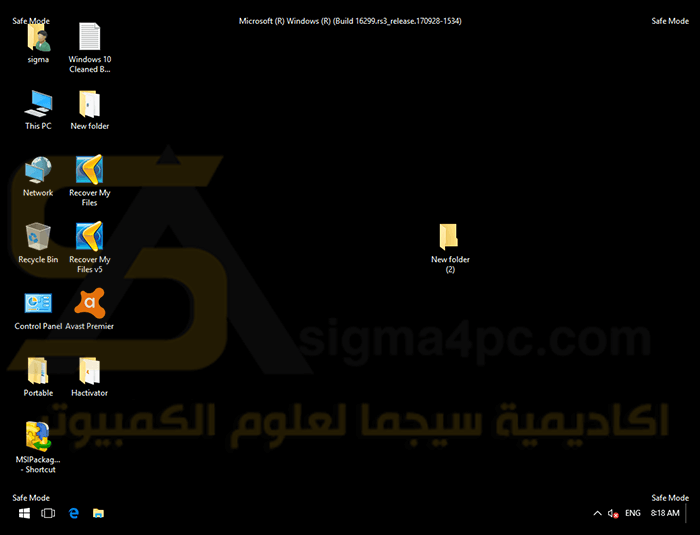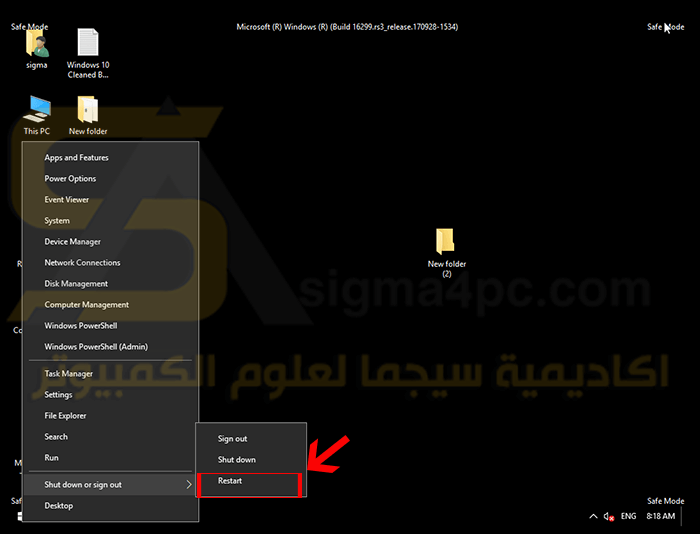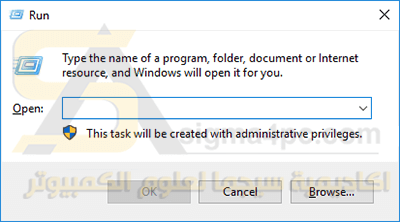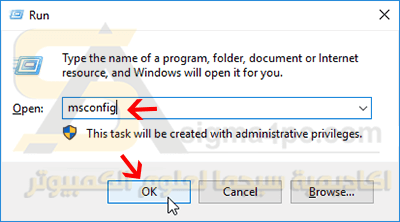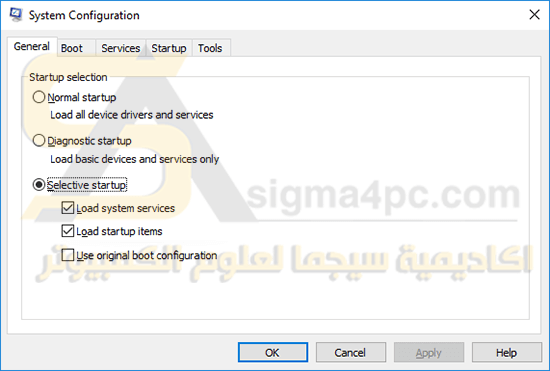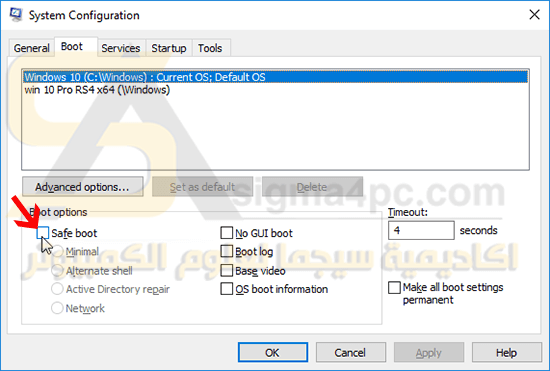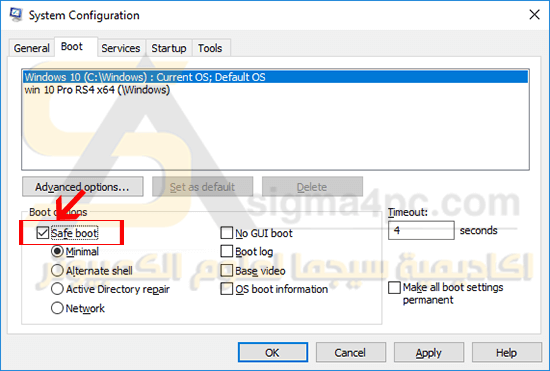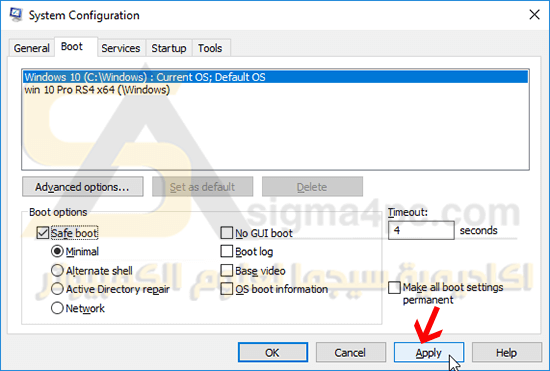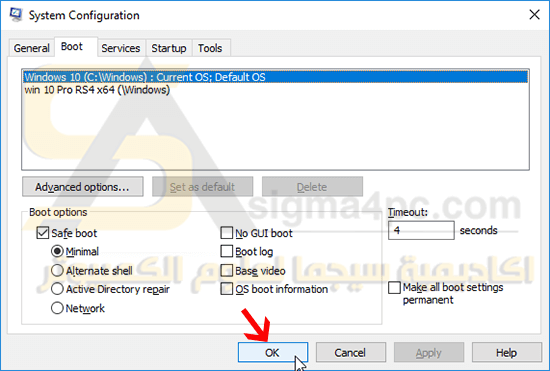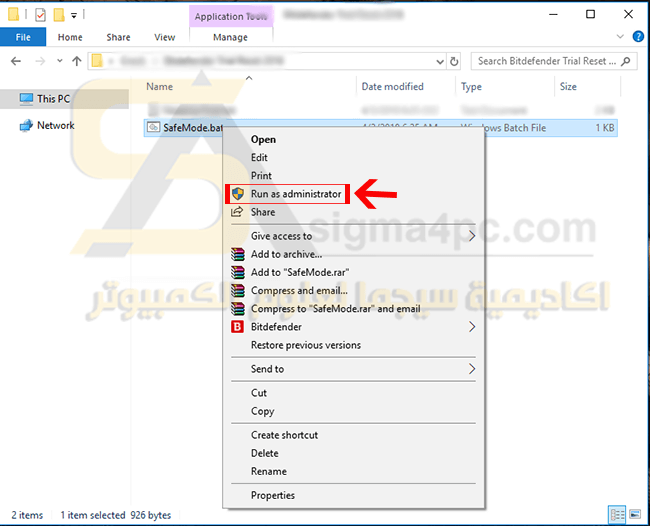شرح طريقة الدخول الى السيف مود Safe Mode الوضع الآمن فى أى ويندوز 7 ، 8 ، 10 ، xp بالشرح المفصل و بأكثر من طريقة لسهولة الدخول للسيف مود الوضع الآمن للويندوز ، ويستخدم وضع Safe Mode والدخول إليه فى حالات الصيانة و حل مشاكل الويندوز بأنواعها ، وسنشرح أيضا كيفية الخروج من وضع السيف مود Safe Mode لأى ويندوز .
شرح طريقة الدخول الى السيف مود Safe Mode الوضع الآمن
 سنستعرض معا فى هذه المقالة ( شرح طريقة الدخول الى السيف مود Safe Mode الوضع الآمن ) لكل أنواع الويندوز من ويندوز اكس بى إلى ويندوز 7 ، 8 ، 8.1 ، وحتى ويندوز 10 بالشرح المفصل ، حيث سنقدم لكم ثلاثة طرق تساعدك على الدخول إلى وضع السيف مود للويندوز بكل سهولة ، كما سنتطرق إلى شرح كيفية الخروج من وضع السيف مود Safe Mode لأى ويندوز .
سنستعرض معا فى هذه المقالة ( شرح طريقة الدخول الى السيف مود Safe Mode الوضع الآمن ) لكل أنواع الويندوز من ويندوز اكس بى إلى ويندوز 7 ، 8 ، 8.1 ، وحتى ويندوز 10 بالشرح المفصل ، حيث سنقدم لكم ثلاثة طرق تساعدك على الدخول إلى وضع السيف مود للويندوز بكل سهولة ، كما سنتطرق إلى شرح كيفية الخروج من وضع السيف مود Safe Mode لأى ويندوز .
واخترنا لكم أهم وأسهل الطرق للدخول إلى وضع السف مود للويندوز والتى تعمل على جميع انواع الويندوز بلا استثناء ، ويمكنك الدخول للسيف مود على أى ويندوز بسهولة تامة :
- الدخول للسيف مود الوضع الآمن فى ويندوز xp
- الدخول للسيف مود الوضع الآمن فى ويندوز 7
- الدخول للسيف مود الوضع الآمن فى ويندوز 8
- الدخول للسيف مود الوضع الآمن فى ويندوز 8.1
- الدخول للسيف مود الوضع الآمن فى ويندوز 10
وأيضا سنقوم بتوضيح كيفية الخروج من الوضع الآمن سيف مود Safe Mode فى الويندوز ، وتعمل الطريقة أيضا على جميع الويندوز بلا استثناء :
- الخروج من وضع السيف مود الوضع الآمن فى ويندوز xp
- الخروج من وضع السيف مود الوضع الآمن فى ويندوز 7
- الخروج من وضع السيف مود الوضع الآمن فى ويندوز 8
- الخروج من وضع السيف مود الوضع الآمن فى ويندوز 8.1
- الخروج من وضع السيف مود الوضع الآمن فى ويندوز 10
فى البداية سنبدأ بالحديث عن وضع السيف مود Safe Mode الوضع الآمن
السيف مود Safe Mode أو الوضع الآمن للويندوز هو عبارة عن وضع موجود فى نظام الويندوز يمكن الدخول إليه واستخدامه فى حالة وجود مشاكل فى الويندوز وتريد إصلاحها بشكل نهائى وأكثر دقة ، حيث يعمل وضع السيف مود Safe Mode الوضع الآمن على تشغيل نظام الويندوز بدون السماح للبرامج المثبتة على هذه النظام بالعمل إطلاقا ، كما يتم إيقاف كافة برامج الحماية ومنع عملها فى وضع السبف مود ، يتم ايقاف وتعطيل كافة خدمات الويندوز ولايسمح إلا للخدمات الافتراضية الهامة فقط بالعمل .
يمكن الدخول الى السيف مود Safe Mode أو الوضع الآمن وحل أغلب مشاكل الويندوز من داخل هذه الوضع الآمن ، ويمكنك أيضا حذف الملفات المستعصية التى لاتقبل الحذف عن طريق الدخول الى السيف مود وجذفها بكل سهولة ، وأيضا يمكنك حذف بقايا البرامج الموجودة داخل ملفات النظام والتى يصعب حذفها أو إزالتها ، والعديد من الاستخدامات الهامة والكثيرة لوضع السيف مود فى الويندوز .
شاهد أيضا :
- حل مشكلة desktop ini ملف تكست بالنودباد يفتح تلقائيا عند بدء تشغيل الويندوز
- تعطيل Windows Defender | ايقاف تشغيل ويندوز ديفندر برنامج الحماية الافتراضى فى ويندوز 10
متوفر ثلاثة طرق للدخول للسيف مود
ولهذا السبب خصصنا هذه المقالة لعمل شرح طريقة الدخول الى السيف مود Safe Mode الوضع الآمن فى كل أنواع الويندوز والتى تتضمن أكثر 3 طرق فعالة للدخول للوضع الآمن Safe Mode بسهولة وبدون تعقيد ، ونظرا لأن هناك بعض الطرق التى تقوم بالدخول للسيف مود فى الويندوز ولكن يبقى الجهاز يعمل بوضع السيف مود بشكل دائم وهذه طبعا مشكلة قد تواجه العديد من المستخدمين ، ولهذا السبب سنشرح أيضا كيفية الخروج من وضع السيف مود Safe Mode فى الويندوز والرجوع إلى الوضع العادى لتشغيل الويندوز مرة أخرى بشكل طبيعى .
معنا 3 طرق للدخول الى السيف مود Safe Mode الوضع الآمن فى الويندوز متوفرة معنا فى هذه المقالة ( بشكل حصرى جدا ) لكل متابعن موقع الاكاديمية الكرام ، وهذه الطرق هم :
- الطريقة الأولى : الطريقة العادية باستخدام زر لوحة المفاتيح
- الطريقة الثانية : باستخدام أوامر الرن Run
- الطريقة الثالثة : الدخول للسيف مود بضغطة واحدة فقط
و سوف نستعرض شرح مفصل لكل طريقة على حدى للدخول الى السيف مود Safe Mode الوضع الآمن فى الويندوز ، وأيضا كيفية الرجوع للوضع العادى للويندوز بعد استخدام كل طريقة منهم .
شرح طريقة الدخول الى السيف مود Safe Mode
سنبدأ فى شرح طريقة الدخول الى السيف مود Safe Mode الوضع الآمن للويندوز وكما ذكرنا أننا سنقدم ثلاثة طرق متنوعة للدخول للسيف مود بشكل سهل وبسيط وبدون تعقيد .
الطريقة الأولى : الطريقة العادية
وهنا سنشرح طريقة الدخول الى السيف مود Safe Mode الوضع الآمن باستخدام الطريقة العادية والمشهورة لأغلب مستخدمى الويندوز وهى عبارة عن استخدام زر F8 من لوحة المفاتيح ،ولتطبيق هذه الطريقة والدخول إلى السيف مود Safe Mode قم بإعادة تشغيل الجهاز وأثناء عمل البوت قم بالضغط المتكرر على زر F8 من لوحة المفاتيح ( الكيبورد ) حتى تظهر لك شاشة سوداء ، قم باستخدام السهم لفوق ولأسفل من الكيبورد للتحرك والتنقل بين الخيارات الموجودة فى الشاشة ، و للدخول إلى السيف مود قم بتحديد Safe mode واضغط انتر Enter من الكيبورد
وسيتم إعادة تشغيل الجهاز مرة أخرى والدخول بشكل تلقائى إلى السيف مود Safe Mode الوضع الآمن للويندوز
وسيفتح معك الويندوز فى وضع السيف مود وسيكون بهذا الشكل وستلاحظ وجود كلمة Safe Mode فى جوانب الشاشة
كيفية الخروج من وضع السيف مود فى الطريقة العادية
للخروج من وضع السيف مود فى الطريقة العادية قم فقط بعمل إعادة تشغيل للجهاز وسيتم فتح الويندوز فى الوضع العادى بدون أى مشكلة .
شاهد أيضا :
- كيفية ايقاف تحديثات ويندوز 10 نهائيا وويندوز 8 و 8.1 و 7 بشكل نهائى | Stop Windows Update
- استعادة عارض الصور القديم ويندوز 10 بطريقة سهلة | Restore Windows Photo Viewer
الطريقة الثانية : باستخدام أوامر الرن Run
شرح طريقة الدخول الى السيف مود Safe Mode الوضع الآمن للويندوز باستخدام أمر الرن Run من داخل الويندوز ، وهى طريقة مضمونة للعمل على جميع أنواع الويندوز بلا استثناء ، قم بفتح Run من خلال الضغط على زر الويندوز من الكيبورد مع حرف R معا فى وقت واحد وستفتح معك الرن Run
قم بكتابة هذا الأمر msconfig واضغط OK أو انتر من الكيبورد
وستظهر لك هذه النافذة
قم بالتوجه إلى تاب Boot واضغط عليها
قم بتحديد الخيار الخاص بـ Safe Boot من خلال التأشير على المربع الموجود بجواره مباشرة والتأكد من وجود العلامة فى هذا المربع والتى تدل على أنه وضع السيف مود تم تحديده واختياره
تأكد أن Safe Boot محدد عليه بهذا الشكل
ثم اضغط Apply لحفظ الخطوات التى قمت بها
ثم اضغط OK لتطبيق العملية والبدء فى تنفيدها
وستظهر لك رسالة تطلب منك إعادة تشغيل الجهاز ، قم بالموافقة على إعادة التشغيل من خلال الضغط على Restart
وسيتم إعادة تشغيل الجهاز والدخول إلى وضع السيف مود بدون القيام بأى خطوات أخرى .
كيفية الخروج من وضع السيف مود فى هذه الطريقة
وللخروج من وضع السيف مود باستخدام هذه الطريقة ، قم بالقيام بنفس الخطوات السابقة مع إزالة التأشير بجوار Safe Boot والذى قمنا بوضعه سابقا ، ثم اضغط OK ووافق على إعادة تشغيل الجهاز حتى يتم فتح الويندوز من جديد فى الوضع العادى مرة أخرى .
الطريقة الثالثة : الدخول للوضع الامن Safe Mode بضغطة واحدة
وهذه الطريقة هى أفضل وأسهل وأسرع الطرق المستخدمة فى الدخول الى السيف مود Safe Mode الوضع الآمن للويندوز ، وهى باستخدام ملف تنفيذى جاهز يعمل مباشرة بالدخول للسيف مود بمجرد تشغيل الملف . وهذا الملف يحمل اسم safemode.bat قم بتشغيله كمسئول من خلال النقر عليه كلك يمين الماوس ثم اختيار Run as Administrator
سيتم تشغيل الملف وستظهر لك هذه الرسالة قم بالموافقة عليها من خلال النقر على Yes
وسيقوم الجهاز تلقائيا بعمل إعادة تشغيل للنظام والدخول لوضع السيف مود بدون تدخل منك أو القيام بأى خطوات إضافية أخرى
كيفية الخروج من وضع السيف مود Safe Mode فى هذه الطريقة
فقط قم بإعادة تشغيل الجهاز مرة أخرى وسيفتح معك الويندوز فى الوضع العادى بطريقة طبيعية.
شاهد أيضا : تثبيت الويندوز من الهارد بدون فلاشة أو اسطوانة باحترافية | Install Windows without cd or usb
خاتمة المقالة :
فى نهاية هذا الشرح أرجو أن أكون قد وُفقت فى شرح طريقة الدخول الى السيف مود Safe Mode الوضع الآمن للويندوز بأسهل الطرق الممكنة ، وأيضا شرح طريقة الخروج من السيف مود والانتقال للوضع العادى للويندوز مرة أخرى فى كل طريقة بشكل مبسط وسهل . وللحصول على معلومات أخرى عن السيف مود للويندوز يمكنك قراءة المقالة الخاصة به على موقع شركة مايكروسوفت شرح وتعريف وضع السيف مود من مايكروسوفت
الملف المستخدم فى شرح الطريقة الثالثة فى الدخول للسيف مود ستجده فى التحميلات ومعه أيضا الأمر المستخدم مع الرن Run فى الطريقة الثانية حتى يسهل عليك نسخه واستخدامه بشكل أسهل .
تفاصيل البرنامج
حجم الملف : 3 كيلوبايت ( لايتعدى 1 ميجابايت )
الترخيص : مجانى
التوافق : جميع انظمة الويندوز
التحميلات
تحميل الملفات المستخدمة فى شرح طريقة الدخول الى السيف مود Safe Mode
file-upload up-4everintouploaduptobox
للمزيد من برامج الصيانة : قسم برامج صيانة
لتحميل اسطوانات الصيانة : قسم اسطوانات صيانة
لتحميل برامج التحميل : قسم مديرو التحميل
لتحميل برنامج فك الضغط : قسم برامج الضغط
لمشاهدة طريقة التحميل من الموقع : طريقة التحميل
للإبلاغ عن رابط لايعمل : أبلغنا عن رابط
 اكاديمية سيجما لعلوم الكمبيوتر اكاديمية سيجما لعلوم الكمبيوتر توفر تحميل برامج كمبيوتر كاملة ويندوز حماية صيانة تعريفات تصميم مكتبية وأوفيس انظمة تشغيل مونتاج ميديا برامج الانترنت .. والمزيد
اكاديمية سيجما لعلوم الكمبيوتر اكاديمية سيجما لعلوم الكمبيوتر توفر تحميل برامج كمبيوتر كاملة ويندوز حماية صيانة تعريفات تصميم مكتبية وأوفيس انظمة تشغيل مونتاج ميديا برامج الانترنت .. والمزيد